سیستم عامل های گوشی از جمله ios، به صورت دوره ای آپدیت هایی ارائه می دهند. در این آپدیت ها معمولا امکاناتی به سیستم عامل اضافه می شود، یا اینکه خطاها و باگ های نسخه قبلی رفع می شوند. اگر شما پلتفرمی با سیستم عامل ios دارید، برای به روزرسانی آن می توانید به چند روش مختلف اقدام کنید. در این مقاله روش های مختلف آپدیت آیفون را بررسی می کنیم. با ما همراه باشید.
روش های آپدیت آیفون
با دریافت آخرین نسخه iOS، می توانید از ویژگی ها و امکانات جدید این سیستم عامل در پلتفرم خود بهره ببرید. به طور کلی به روز رسانی گوشی های اپل فرایند پیچیده ای نیست و با پیگیری چند مرحله ساده می توانید گوشی تان را به آخرین نسخه ios موجود به روز کنید. آپدیت آیفون با چند روش امکان پذیر است که در ادامه برخی از مهم ترین روش های آن را به صورت تصویری آموزش می دهیم.
1. آپدیت آیفون به صورت دستی
شما می توانید با مراجعه به تنظیمات گوشی، دستگاه تان را به آخرین نسخه ios ارائه داده شده آپدیت کنید. برای انجام این کار مراحل زیر را طی کنید:
- وارد Settings (تنظیمات) گوشی شوید.
- از موارد موجود در صفحه تنظیمات گزینه General را انتخاب کنید.
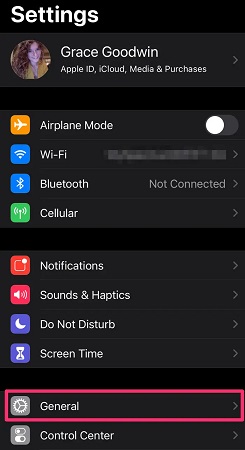
- Software Update را انتخاب کنید.
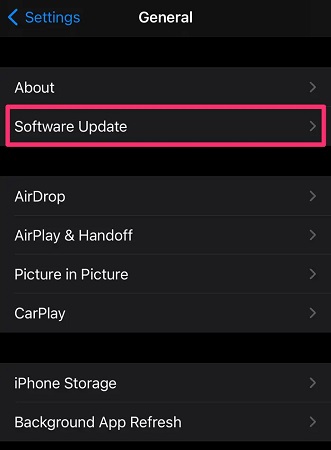
- اگر نسخه جدیدی ارائه شده باشد، گزینه ای با عنوان Download and Install را در صفحه مشاهده خواهید کرد. برای دانلود آپدیت جدید باید بر روی این دکمه ضربه بزنید؛ حال دستگاه شما شروع به دانلود آخرین بروزرسانی iOS می کند. اما اگر آپدیت جدیدی ارائه نشده باشد، جمله ” Your software is up to date” در صفحه نمایش داده می شود.
- زمانی که دانلود بروزرسانی آیفون تکمیل شد، گوشی یک نوتیفیکیشن نشان می دهد. روی گزینه Install Now بزنید تا بروزرسانی iOS روی گوشی نصب شوند.
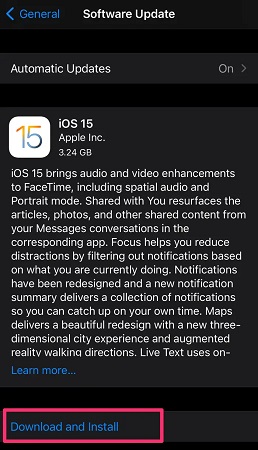
2. آپدیت آیفون به صورت خودکار
اپل به طور منظم به روزرسانی هایی را برای آیفون منتشر می کند. معمولا سالی یک بار نسخه جدیدی از سیستم عامل ios ارائه می شود. به غیر از این آپدیت کلی، در طول سال تنظیماتی برای ارتقا سیستم عامل و بهبودهای امنیتی منتشر می شود.
در تنظیمات سیستم عامل ios بخشی با نام آپدیت خودکار وجود دارد. با فعال کردن این گزینه هر زمان آپدیت جدیدی ارائه شود، این تنظیمات به صورت خودکار دانلود شده و بر روی گوشی نصب می شوند. البته به شرطی که گوشی تان به اینترنت موبایل یا وای فای متصل باشد.
برای فعال کردن حالت قابلیت آپدیت کردن گوشی آیفون به صورت خودکار مراحل زیر را دنبال کنید:
- وارد Settings (تنظیمات) گوشی شوید.
- در صفحه تنظیمات گزینه General را انتخاب کنید.
- در صفحه بعد گزینه Software Update را انتخاب کنید.
- بالای صفحه گزینه ای با نام Automatic Updates وجود دارد. آن را انتخاب کنید.
- در صفحه بعدی هر دو گزینه Download iOS Updates و Install iOS Updates را فعال کنید تا هم فرایند دانلود و هم فرایند نصب به صورت اتوماتیک انجام شوند. (توجه: اگر ترجیح می دهید، می توانید نصب به روزرسانی های iOS را خاموش کنید اما دانلود به روزرسانی های iOS را روشن بگذارید. با این کار آپدیت در گوشی دانلود می شود و منتظر می ماند تا آن را به صورت دستی نصب کنید.)
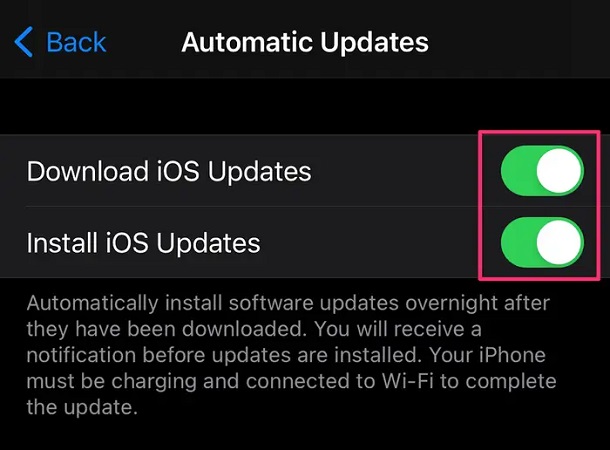
نکته: اگر آیفون شما به iOS جدید آپدیت نمی شود، ممکن است خیلی قدیمی باشد یا فضای ذخیره سازی کافی نداشته باشد.
3. آپدیت آیفون با کمک کامپیوتر
در موارد نادر، ممکن است با مشکلی مواجه شوید و متوجه شوید که آیفون شما نمی تواند به روزرسانی را به طور خودکار یا دستی نصب کند. اگر این اتفاق افتاد، می توانید آپدیت را از رایانه شخصی یا مک بوک نصب کنید. برای دانلود و نصب آپدیت آیفون از طریق کامپیوتر، مراحل زیر را طی کنید:
- قبل از هر کاری برنامه iTunes را دانلود کرده و بر روی کامپیوترتان نصب کنید. یا در صورت نصب بودن، برنامه را آپدیت کنید. بعد از اتمام نصب iTunes، آن را اجرا کنید. (نکته: برنامه آیتونز مخصوص ویندوز است. اگر از Mac استفاده می کنید، نرم افزار Finder را دانلود و نصب کنید.)
- گوشی یا دستگاه ios را از طریق کابل USB به کامپیوتر وصل کنید.
- اگر پیامی در رایانه مشاهده کردید که از شما پرسید آیا می خواهید به رایانه اجازه دسترسی به آیفون خود را بدهید، روی Continue کلیک کنید. همچنین در پیامی که در آیفون دریافت می کنید روی Trust ضربه بزنید.
- از پنل سمت چپ برنامه iTunes گزینه summary را انتخاب کنید.
- در صفحه اصلی برنامه بر روی گزینه check for update کلیک کنید.
- اگر یک آپدیت برای گوشی شما منتشر شده باشد، گزینه Download and Update ظاهر خواهد شد. روی آن بزنید و تا اتمام فرایند آپدیت، گوشی را از کامپیوتر جدا نکنید.
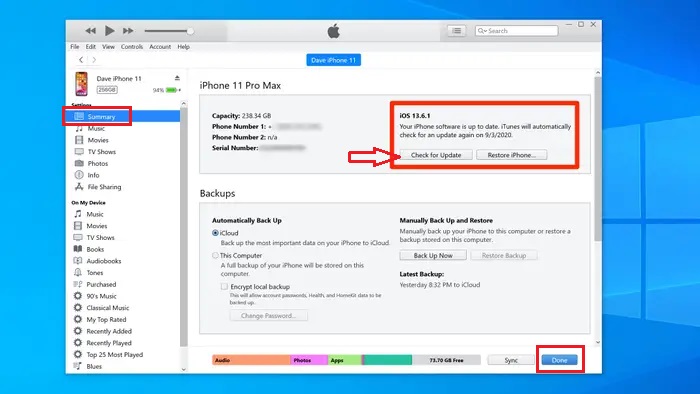
4- آپدیت ios با App Store
شما می توانید نسخه جدید ios را از طریق App Store دریافت کنید. برای دانلود و آپدیت آیفون از طریق اپ استور مراحل زیر را طی کنید:
- وارد تنظیمات گوشی شوید.
- به بخش iTunes & App Store مراجعه کنید.
- گزینه دانلود خودکار (Automatic Downloads) را انتخاب کنید.
- گزینه Updates را انتخاب کنید.
به این ترتیب به محض این که نسخه جدید سیستم عامل در اپ استور موجود شد، آپدیت iphone انجام می شود.
قبل از آپدیت آیفون چه کارهایی انجام دهیم؟
قبل از اینکه به آپدیت آیفون بپردازید لازم است که چند نکته را رعایت کنید تا بعدا مشکلی برای دستگاه تان به وجود نیاید.
از اطلاعات آیفون تان بکاپ بگیرید.
حین آپدیت کردن گوشی ممکن است مشکلات احتمالی همچون از دست رفتن اطلاعات به وجود بیاید. با بکاپ گرفتن از iPhone مطمئن می شوید که هیچ اطلاعاتی را از دست نخواهید داد. شما می توانید از طریق iCloud و iTunes از اطلاعاتتان بکاپ تهیه کنید. قبلا در مقاله ای به طور کامل نحوه بکاپ گرفتن از اطلاعات آیفون را آموزش داده ایم. برای دسترسی به این مقاله بر روی لینک ارائه شده کلیک کنید.
فضای گوشی خود را خالی کنید.
بروز رسانی آیفون نیاز به فضای ذخیره سازی کافی دارد. اگر حافظه گوشی تان پر است، باید قبل از بروز رسانی، بخشی از فایل های اضافی حافظه را حذف کنید. برای این امر شما حداقل به 4 گیگابایت فضا نیاز خواهید داشت. بعد از اتمام مراحل بروزرسانی می توانید از حافظه آزاد باقیمانده استفاده کنید.
حتی اگر قبل از شروع آپدیت، فضای حافظه را آزاد نکنید، حین مراحل بروزرسانی، پیامی دریافت می کنید که بدون حذف فایل نمی توانید مراحل آپدیت را ادامه دهید.
برای اینکه ببینید گوشی شما در حال حاضر چقدر فضای خالی دارد، Settings گوشی را باز کنید، روی General ضربه بزنید و iPhone Storage را انتخاب کنید. مقدار فضای ذخیره سازی که در دسترس دارید در بالای صفحه نمایش داده می شود.
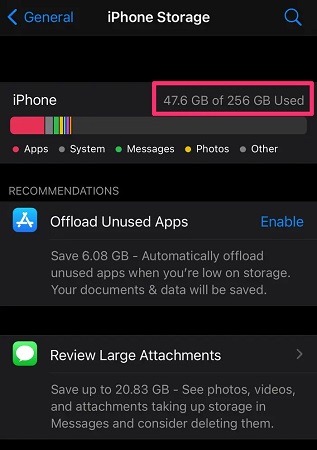
باتری گوشی را شارژ کنید.
حین آپدیت گوشی، شارژ باتری زیادی استفاده می شود. بنابراین قبل از شروع آپدیت باید باتری را شارژ کنید. سعی کنید گوشی تان بیش از 50 درصد شارژ داشته باشد. در صورت کم بودن شارژ باتری، نصب آپدیت آیفون صورت نخواهد گرفت.
از حجم و سرعت اینترنت مطمئن شوید.
حین دانلود آپدیت، اینترنت نسبتا زیادی مصرف می شود. در صورت امکان بهتر است آپدیت ios را از طریق اینترنت Wi-Fi انجام دهید. در غیر این صورت مطمئن شوید که اینترنت سیم کارتتان برای آپدیت کافی است.
در صورت قطع شدن اینترنت هنگام آپدیت آیفون، هر زمان که دوباره به اینترنت وصل شوید، گوشی تان دوباره شروع به دانلود iOS می کند.
نکات مهم حین آپدیت آیفون
- مدت زمان آپدیت آیفون بسته به سایز بروزرسانی و سرعت اینترنت شما می تواند متفاوت باشد. سعی کنید هنگام آپدیت گوشی، منابع گوشی را مشغول نکنید و از گوشی تان استفاده نکنید.
- در تمام روش های آپدیت ایفون، اطلاعات شما دست نخورده باقی خواهند ماند و پاک نمی شوند. با این وجود وقوع خطاها ممکن است باعث از بین رفتن بخشی از اطلاعات شوند. بنابراین قبل از شروع آپدیت حتما یک نسخه پشتیبان از اطلاعات دستگاه تان تهیه کنید.
- بعد از اتمام مراحل آپدیت، دیگر نیاز به انجام دادن کار خاصی نیست. شما می توانید بلافاصله بعد از اتمام آپدیت، از جدیدترین ویژگی های سیستم عامل گوشی استفاده کنید.
- در گوشی های آیفون 5 شما تنها می توانید گوشی را تا iOS 10.3.4 به روز رسانی کنید. ورژن های بعدی آیفون بر روی گوشی های مدل 5 آیفون نصب نمی شوند.
- تمام روش هایی که برای آپدیت آیفون توضیح دادیم کاربردی و قطعی هستند، اما در مجموع آپدیت آیفون با آیتونز حالتی پایدارتری را ارائه می دهد. چرا که در این حالت عملا دانلود فایل آپدیت و نصب آن از طریق یک کامپیوتر واسط انجام می شود. در حالتی که آپدیت را مستقیما از گوشی دانلود می کنید احتمال گیر کردن دستگاه در برخی مراحل به دلیل کمبود فضای کافی برای دانلود آپدیت، مناسب نبودن سرعت اینترنت و نمایان شدن ارورهای خاص افزایش پیدا می کند. بنابراین اگر به دنبال روش پایدارتری برای آپدیت سیستم عامل iOS آیفون یا آییدتان هستید بهتر است از آیتونز استفاده کنید.
جمع بندی
آپدیت اندروید، آپدیت ios و سایر سیستم عامل ها باعث بالاتر بردن امنیت اطلاعات پلتفرمتان می شود. از طرفی با آپدیت سیستم عامل می توانید از جدیدترین امکانات سیستم عامل و گوشی استفاده کنید. در این مقاله روش های آپدیت ios را بررسی کردیم. در صورتی که درباره مراحل به روز رسانی آیفون سوالی دارید و یا به مشکلی برخورده اید، در بخش نظرات سوال تان را با ما به اشتراک بگذارید.






